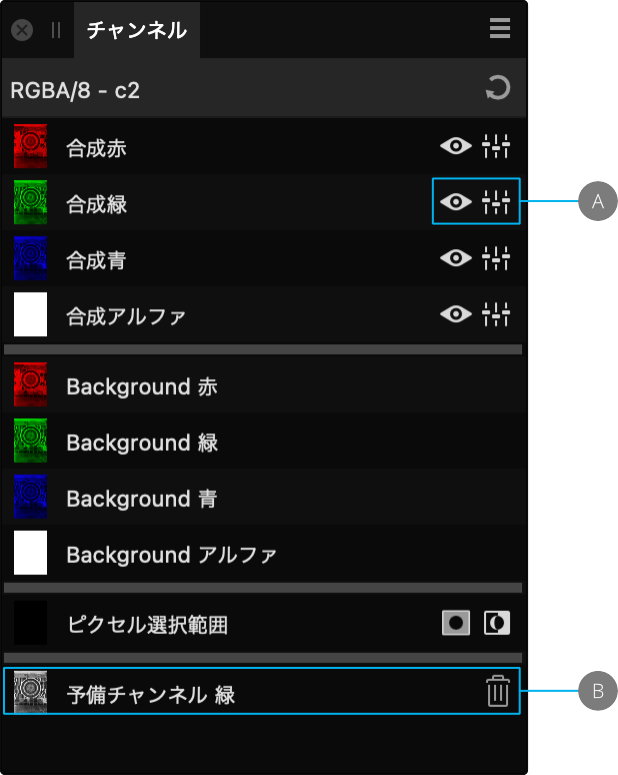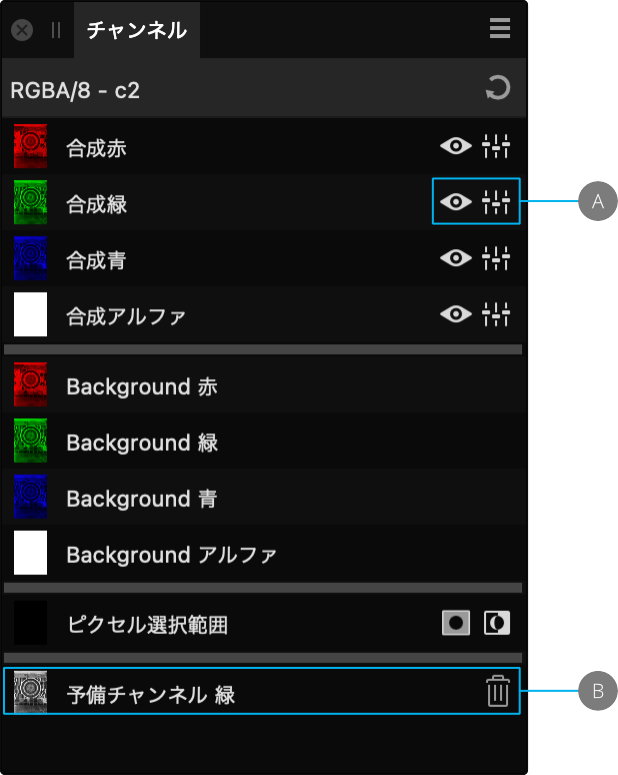채널 수정 정보
채널 패널에는 현재 문서 정보와 편집 가능 여부에 따라 채널 목록이 표시됩니다. 선택이 활성화되지 않은 경우에도 픽셀 선택 범위는 항상 패널 하단에 표시됩니다.
 채널을 표시/숨기려면:
채널을 표시/숨기려면:
다음 중 하나를 수행합니다.
- 채널 패널에서 채널 항목에서 보기를 클릭합니다.
- [채널] 패널에서 타겟팅하려는 채널을 클릭한 다음 팝아웃 메뉴에서 [표시/숨기기 전환]을 선택합니다.
 채널을 수정할 수 없게 하려면:
채널을 수정할 수 없게 하려면:
다음 중 하나를 수행합니다.
- 채널 패널에서 채널 항목에서 편집 가능을 클릭합니다. 회색으로 표시된 아이콘은 채널을 더 이상
편집할 수 없음을 나타냅니다.
- [채널] 패널에서 타겟팅하려는 채널을 클릭한 다음 팝아웃 메뉴에서 [편집 가능 여부 전환]을 선택합니다.
예비 채널 수정
마스크를 저장하는 예비 채널은 편집을 위해 분리할 수 있습니다. 이렇게하면 예비 채널에 직접 페인트 및 지우거나 가우스 흐림과 같은 필터를 적용하여 마스크 가장자리를 부드럽게 할 수 있습니다.
채널을 개별적으로 수정하려면:
- [채널] 패널에서 각 [배경]채널을 순서대로 클릭하고 [예비 채널 만들기]를 선택합니다.
- (선택 사항) 새로 만든 예비 채널의 이름을 바꿉니다.
- 예비 채널 항목을 클릭하여 분리한 다음 픽셀 선택 영역으로 가져오기를
선택합니다. 합니다.
- (선택 사항) 다른 예비 채널을 선택하고 클릭한 다음 [픽셀 선택 영역에서 빼기]을 선택합니다. 이것은 영역에 불필요한 색상이 쏟아지는 경우에 유용합니다.
- 필요한 조정을 추가합니다.
- 상단 메뉴에서 선택>선택 취소를 선택합니다.
- [조정]으로 돌아가서 추가 변경을 수행합니다.
예비 채널의 이름을 바꾸고 복제하려면:
- 예비 채널 항목을 클릭하고 옵션을 선택합니다.
복제는 새 예비 채널 항목으로 원래 항목 아래에 저장됩니다.
예비 채널의 픽셀 선택에 '빠른 마스크'를 적용하려면:
- 예비 채널 항목을 클릭하고 픽셀 선택 영역으로 가져오기를 선택합니다.
- 픽셀 선택 영역의 미리보기 이미지를 클릭합니다.